Is er een manier waarop men whatsapp back up kan verplaatsen van google drive naar icloud? Ik gebruikte Samsung S8+ voor meerdere jaren en de meeste belangrijke WhatsApp-berichten werden geback-upt via Google drive. Ik heb onlangs een iPhone 12 gekocht en heb geen idee hoe ik mijn whatsapp-berichten van Google-schijf naar iCloud kan herstellen. ’ – van discussions.apple.com
We snappen het.
Het laatste wat je wilt is al je contacten, mediabestanden en app-gegevens kwijtraken, alleen omdat je een nieuwe telefoon hebt.
Maar het wordt lastiger als je overstapt van een Android-gebruiker naar de iOS-wereld.
Hier zul je eerder de vraag stellen: "Hoe kan ik mijn WhatsApp-back-up rechtstreeks van Google Drive naar iCloud overzetten?"
Hoewel Google Drive een van de beste manieren lijkt om een back-up te maken van je WhatsApp-berichten op je Android-apparaat, zijn de encryptieprotocollen niet dezelfde als die van iCloud.
Dit verschil maakt het direct onmogelijk voor je om je WhatsApp-gegevens over te zetten van een Android naar een iPhone.

Maar er is een uitweg.
In plaats van in rondjes te lopen terwijl je een oplossing probeert te vinden, kun je de stroeve cloud service processen overslaan voor een betrouwbare transfer tool van een derde partij --Mobitrix.
Dat is nog niet alles.
jouw gegevens en bestanden worden met niemand gedeeld, dus jouw privacy en veiligheid blijven beschermd.
Hier zie je hoe we van deze WhatsApp-overdracht tool het veiligste, snelste alternatief voor jou hebben gemaakt...
Mobitrix: De beste oplossing voor het overzetten van je WhatsApp-back-up van Google Drive naar iCloud
Door de vaste regels van WhatsApp kunnen iPhone-gebruikers alleen een back-up maken van WhatsApp-gegevens en deze herstellen via iCloud.
Android-gebruikers kunnen alleen een back-up maken van WhatsApp-gegevens op Google-schijf en deze herstellen.
Als gevolg hiervan staat WhatsApp je niet toe om gegevens over te zetten als je volledig van platform verandert.
Het gebruik van de algemene methode voor gegevensoverdracht werkt dus niet voor je als Android-gebruiker die naar een iPhone wil overstappen.
Dit is ook te wijten aan de verschillende encryptieprotocollen die bestaan voor de verschillende clouddiensten, zoals we eerder hebben vermeld.
Daarom hebben we de tijd genomen om precies uit te leggen hoe je deze stroeve methode kunt omzeilen met behulp van een veel eenvoudiger en beter alternatief.
Als extra tip hebben we ook opgenomen hoe je gemakkelijk een back-up van je WhatsApp-gegevens op je nieuwe iPhone kunt maken in iCloud, als je dat wilt.
Dit gezegd hebbende, volgen hier de 3 eenvoudige fasen die betrokken zijn bij het overzetten van WhatsApp-back-ups van Google Drive naar iCloud [Note: voor geen van deze fasen is technische kennis vereist]:
1e fase: WhatsApp-back-up van Google Drive terugzetten op je Android-apparaat
Voordat je aan de slag kunt met het verplaatsen van je WhatsApp-back-up van Google Drive naar iCloud, moet je eerst de WhatsApp-back-up van Google Drive terugzetten op je huidige Android-apparaat.
Dit is hoe je dat kunt doen...
Stap 1: Herinstalleer het WhatsApp-pakket op je Android-apparaat en installeer het vervolgens opnieuw.
Stap 2: Open WhatsApp op je Android-apparaat en volg de aanwijzingen op het scherm die verschijnen om WhatsApp in te stellen en je telefoonnummer te bevestigen.
Note: je moet hetzelfde telefoonnummer gebruiken dat je bij het maken van de back-up hebt gebruikt, niet een ander telefoonnummer.
Stap 3: Klik op "Herstellen" wanneer daarom wordt gevraagd in het volgende venster om te beginnen met het herstellen van de back-up naar jouw apparaat.
Stap 4: Als het herstelproces is voltooid, tik je op "Volgende" om verder te gaan en de installatie van WhatsApp te voltooien.

Hier vindt je wat je nodig hebt om deze fase tot een succes te maken:
Er zijn enkele vereisten die je nodig hebt om ervoor te zorgen dat je in deze fase geen haperingen tegenkomt. Zonder deze voorwaarden is het bijna onmogelijk om verder te gaan met het herstellen van je WhatsApp-back-up van Google Drive.
Je hebt nodig:
- Voldoende opslag: Google Drive maakt het mogelijk om grote databestanden tot 15 GB gratis op te slaan, maar als je niet genoeg opslagruimte hebt, wordt het proces van het herstellen van je WhatsApp-back-up verstoord.
- Een geactiveerde telefoon: Je moet je telefoon activeren met je verbonden e-mailadres en wachtwoord. Je moet er ook voor zorgen dat je dezelfde Google-account en hetzelfde telefoonnummer voor je WhatsApp-account gebruikt en er toegang toe hebt.
Tweede fase: Gebruik Mobitrix om WhatsApp-back-ups van je Android naar de iPhone over te zetten
Daarna is het tijd om de herstelde WhatsApp-gegevens over te zetten naar je iPhone.
Om deze fase supergemakkelijk te maken, hebben we een exclusief hulpprogramma ontwikkeld, Mobitrix WhatsApp Transfer.
Waarom?
Nou, je verdient een stressvrij alternatief voor het verplaatsen van je WhatsApp-gegevens tussen apparaten, of ze nu door dezelfde cloud-diensten worden uitgevoerd of niet.
En dat is de vrijheid waarom we de Mobitrix tool hebben gemaakt om je te bieden.
Met deze gebruiksvriendelijke tool kun je al je WhatsApp-gegevens van je Android-apparaat overzetten naar een iPhone-apparaat.
Hoe? Je hoeft slechts deze eenvoudige stappen te volgen:
Stap 1: Download en installeer Mobitrix WhatsApp Transfer op je computer.

Stap 2: Sluit zowel het Android-toestel als de iPhone met een USB-kabel aan op de computer. Wacht vervolgens tot het programma beide apparaten heeft gedetecteerd.

Stap 3: Wanneer je hebt bevestigd dat de apparaten zijn aangesloten en in de juiste volgorde staan, klik je op "Overzetten" om het overdrachtsproces te starten.

Note: Houd de apparaten verbonden met je computer tot het overdrachtsproces is voltooid. Zodra het overdrachtsproces is voltooid, worden al je WhatsApp-berichten onmiddellijk beschikbaar gemaakt op je iPhone.
- Met één klik WhatsApp-gegevens overzetten: Als je een stressvrije, snellere en eenvoudigere manier wilt om WhatsApp-back-ups over te zetten tussen je Android- en iPhone-apparaten, dan ben je slechts één klik verwijderd.
- De overdracht van alle chats, bestanden en bijlagen:Al je WhatsApp-chatgeschiedenis en bijlagen, waaronder teksten, afbeeldingen, video's, emoji's, spraakopnamen, bestanden, enz. - worden zonder problemen overgezet.
- Geeft GRATIS back-ups voor WhatsApp: Je kunt nu een back-up van je WhatsApp-gegevens op zowel je Android- als iPhone-apparaten maken op je computer. En nog beter? Er is geen limiet aan de opslagcapaciteit voor al je memorabele WhatsApp-berichten.
- Beschermde privacy: We respecteren je privacy en om deze te beschermen, blijven al jouw WhatsApp-gegevens of andere informatie op je computer staan en worden deze niet gedeeld.
- Alles-inclusief & Veelzijdig: Er zijn geen beperkingen wat betreft de platforms die het ondersteunt. Van alle Android-apparaten met alle versies van het Android-besturingssysteem tot alle iOS-apparaten met alle versies van de iOS-firmware, je bent volledig gedekt.
3e fase: WhatsApp-gegevens van de iPhone terugzetten naar WhatsApp en een back-up maken in iCloud
Nu je met succes je WhatsApp-berichten en -bestanden hebt overgezet naar je iPhone, is het tijd om er een back-up van te maken in iCloud.
Dit is de laatste fase en stap in het voltooien van het proces van het overzetten van je WhatsApp-back-up van Google Drive naar iCloud.
Hier zie je hoe je een volledige back-up van je WhatsApp-gegevens maakt in iCloud op je iPhone:
Stap 1: Zorg er eerst voor dat je iPhone is verbonden met een sterk Wi-Fi-netwerk en dat hij ook goed is opgeladen. Open vervolgens de Instellingen op je iPhone en tik op je naam.
Stap 2: Scroll naar beneden om "iCloud" te vinden en tik erop. Tik vervolgens op "iCloud-schijf" om deze in te schakelen.
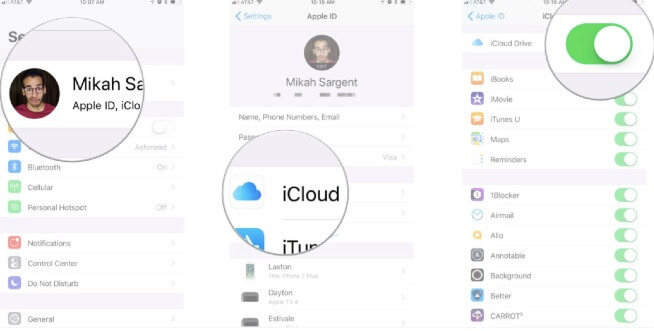
Stap 3: Log in op je iCloud-account als je nog niet bent ingelogd. Als je al bent aangemeld, sla je deze stap over naar de volgende.
Stap 4: Ga terug naar Instellingen > iCloud en schakel het onderdeel "Back-up iCloud" in om "Nu back-uppen" te selecteren. Je apparaat begint onmiddellijk met het maken van een back-up van alle gegevens op je apparaat, inclusief je WhatsApp-gegevens.

Als dit back-upproces is voltooid, worden alle gegevens die oorspronkelijk op je Google Drive-account stonden, beschikbaar gemaakt op je iCloud-account.
Nu kun je de back-up terugzetten op je iPhone als dat nodig is.
Als je WhatsApp blijft gebruiken, worden de gegevens ook steeds groter. Dit komt doordat alle gifs, stickers, video's, enz. snel ruimte in beslag nemen en de grootte van je WhatsApp-gegevens vergroten.
Wanneer dit gebeurt, kan de hoeveelheid content die je in iCloud bewaart en waarvan je back-ups moet maken, je sneller door je vrije ruimte heen zijn dan je verwacht.
Plus, je hebt nog steeds wat vrije ruimte in iCloud nodig om andere belangrijke gegevens te bewaren en niet alleen je WhatsApp-gegevens.
Als dit gebeurt, lijkt het altijd alsof je maar twee keuzes hebt: 1. Een paar bestanden verwijderen of 2. Meer iCloud-opslagruimte kopen.
Het goede nieuws is...de Mobitrix WhatsApp Transfer tool wordt geleverd met een add-on voor gratis back-up op je computer terwijl je privacy nog steeds beschermd blijft.
Ja, al je WhatsApp-gegevens en alle andere informatie worden op je computer bewaard en worden niet vrijgegeven of gedeeld.
Meer nog, jouw gegevens worden geback-upt op basis van tijd, zodat je kunt kiezen wanneer je ze wilt laten herstellen.
In het kort hebben we besproken waarom het onmogelijk is om WhatsApp-gegevens rechtstreeks van een Android-apparaat naar een iPhone over te zetten.
Maar er zijn ook vele redenen waarom je gegevens van het ene apparaat naar het andere zou moeten overbrengen.
En wanneer dit nodig is, wil je niet al je gegevens, memorabele WhatsApp-berichten, bestanden, enz. verliezen.
We hebben ook stappen uiteengezet over hoe je gemakkelijk de hoofdpijn kunt wegnemen bij het overzetten van WhatsApp-back-ups van Google Drive naar iCloud met behulp van onze exclusieve tool van derden - Mobitrix.
Met het Mobitrix-hulpprogramma kunt je de problemen oplossen die zich voordoen bij het terugzetten van gegevens van Google Drive naar iCloud, het maken van back-ups van toekomstige gegevens en ook het maken van back-ups van gegevens naar iCloud.
En dat niet alleen, je kunt deze tool ook gebruiken om wat opslagruimte vrij te maken in iCloud en toch jouw informatie beveiligd te houden - zonder te betalen voor meer ruimte of bestanden te verwijderen.
Het beste deel... het enige wat nodig is, is een enkele klik.
Dus, klaar om de veiligste, gemakkelijkste en goedkoopste manier te kiezen om je WhatsApp-gegevens over te zetten van Google Drive naar iCloud?
Mobitrix is hier om je er doorheen te loodsen zonder gedoe.
